Revit中怎样隐藏图元和取消隐藏?
设·集合小编 发布时间:2023-03-23 19:41:23 546次最后更新:2024-03-08 11:46:55
我们在制作一些复杂图的时候,里面的各种图元会很多,所以有时候需要使用到隐藏这样就能够简化图形,便于我们操作了,那么Revit中怎样隐藏图元和取消隐藏呢?下面我就给大家带来详细的介绍。希望能帮助到有需要的人。
工具/软件
电脑型号:联想(Lenovo)天逸510S; 系统版本:联想(Lenovo)天逸510S; 软件版本:Revit2018
方法/步骤
第1步
我们要知道,隐藏分为永久隐藏和临时隐藏,首先我们介绍下临时隐藏,临时隐藏我们可以在如下图所示位置看到,就是一个眼镜样式的图标,其中选项也都有不同的快捷方式,我们也可以自己设置更适合的快捷方式。
第2步
默认快捷方式HH为隐藏你选中的图形,HI相当于一种反向隐藏就是将你选中的保存下来其他的隐藏,但是我们发现临时隐藏后视图窗口会发生一些变化,如下图所示。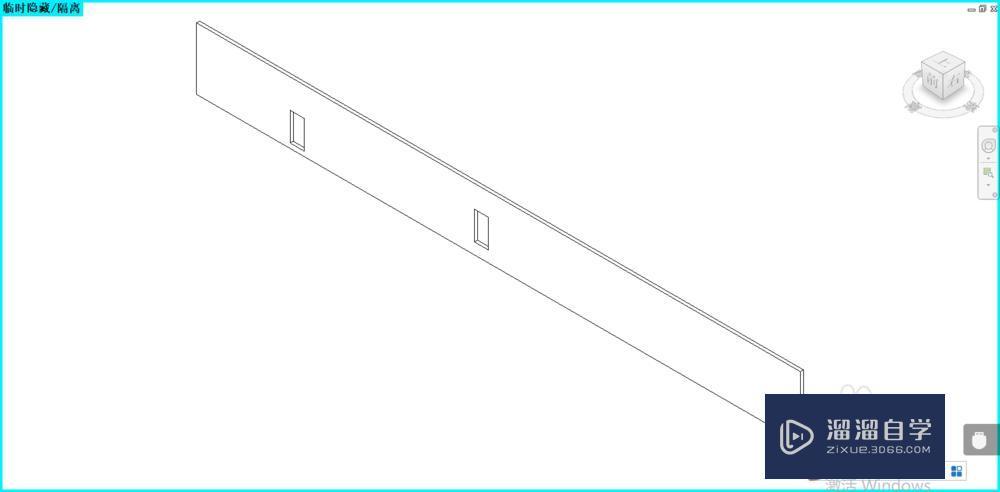
第3步
当我们要取消上述两种临时隐藏时可以使用HR这个快捷方式快速恢复原来的图形,注意临时隐藏的图形我们关闭后无法保存,重新打开后还是可以看到,要查看被隐藏的对象,我们点击如下图选项即可。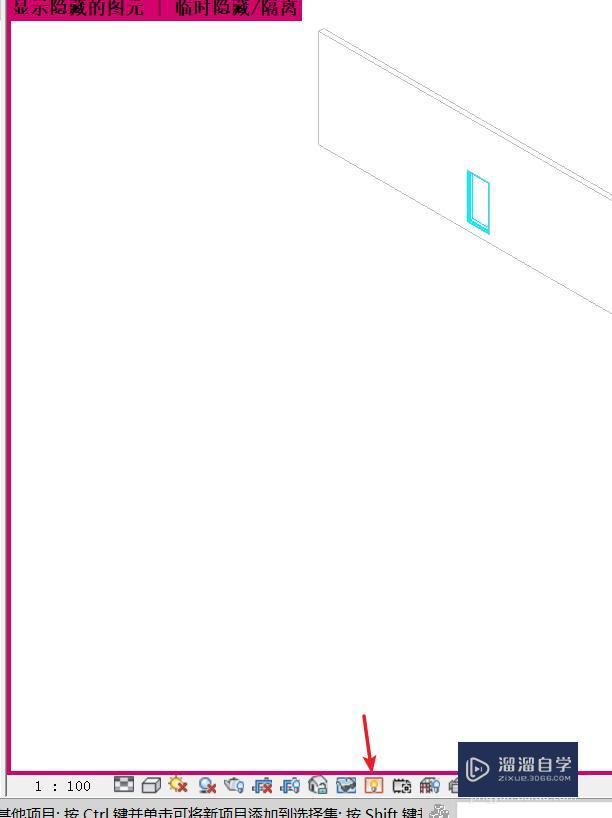
第4步
当然,有临时隐藏就有永久隐藏,永久隐藏后重新打开还是没有显示,在如下图所示。我们首席按选中要隐藏的图形,然后点击如下图所示的选项即可隐藏。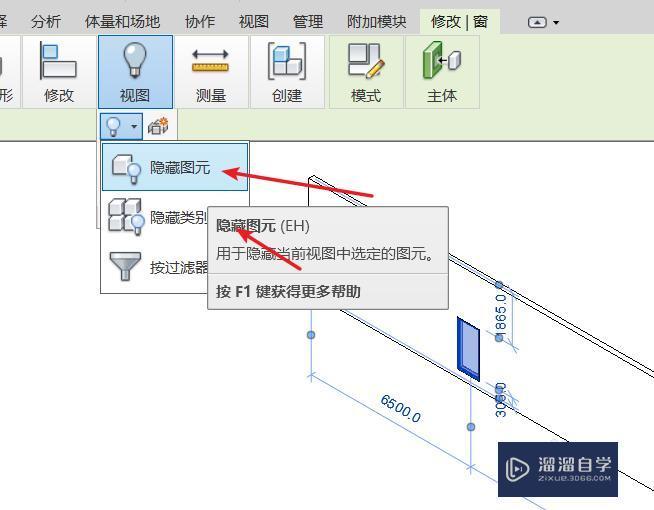
第5步
注意隐藏图元就是隐藏你选中的部分,而隐藏类别就是将所有的同类型图元隐藏,而要取消隐藏首先我们显示隐藏的图元,如图。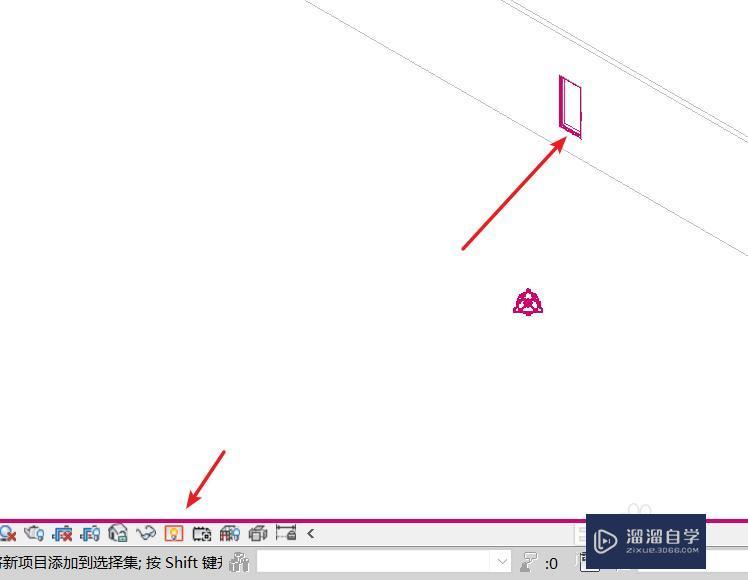
第6步
然后选中隐藏的图案,选择修改选项下的取消隐藏即可完成。希望能够对大家有帮助。
相关文章
广告位


评论列表